Poderá obter um erro que contém números aleatórios ao transferir as aplicações do Office da Google Play Store. A equipa do Google Play tem conhecimento desta situação e está a trabalhar para resolver os problemas. Entretanto, consulte as informações abaixo para obter mais informações e experimentar as soluções sugeridas.
O que são os erros da Google Play Store?
Normalmente, os Erros da Google Play Store contêm números aleatórios e são gerados quando tenta transferir aplicações da Google Play Store. Estes erros podem ser causados por atualizações da Google Play Store, problemas com a cache da Google, problemas de dados armazenados da Google Play Store e problemas relacionados com as contas Google.
Abaixo seguem-se alguns dos erros da Google Play Store mais comuns:
-
Código de erro 18 da Google Play Store
-
Código de erro 20 da Google Play Store
-
Código de erro 103 da Google Play Store
-
Código de erro 194 da Google Play Store
-
Código de erro 492 da Google Play Store
-
Código de erro 495 da Google Play Store
-
Código de erro 505 da Google Play Store
-
Código de erro 506 da Google Play Store
-
Código de erro 509 da Google Play Store
-
Código de erro 905 da Google Play Store
Resolver Erros da Google Play Store
Experimente as seguintes soluções para resolver os erros da Google Play Store.
Limpar a cache da Google Play Store
-
Abra o menu Definições no seu dispositivo.
-
Aceda a Aplicações ou Gestor de Aplicações. Esta opção poderá ser diferente dependendo do seu dispositivo.
-
Vá até Todas as aplicações e, em seguida, até à aplicação Google Play Store.
-
Abra os detalhes da aplicação e toque no botão Forçar paragem.
-
Toque no botão Limpar cache.
-
Repita os passos acima, mas substitua Google Play Store no passo 3 por Serviços do Google Play.
-
Experimente transferir a aplicação novamente.
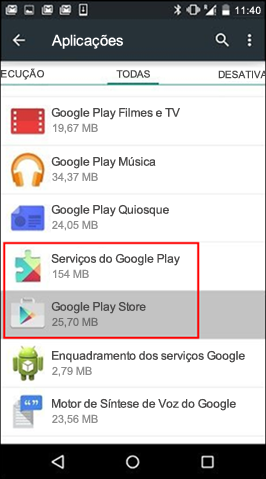
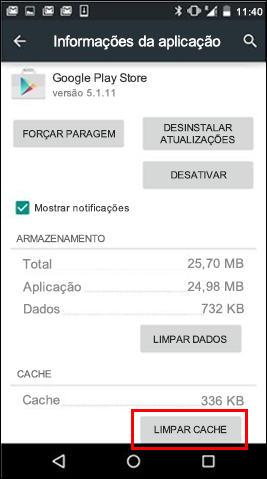
Limpar os dados da Google Play Store
Se limpar a cache da Google Play Store e dos Serviços do Google Play não resolver o problema, experimente limpar os dados da Google Play Store:
-
Abra o menu Definições no seu dispositivo.
-
Aceda a Aplicações ou Gestor de Aplicações. Esta opção poderá ser diferente dependendo do seu dispositivo.
-
Vá até Todas as aplicações e, em seguida, até à aplicação Google Play Store.
-
Abra os detalhes da aplicação e toque no botão Forçar paragem.
-
Toque no botão Limpar dados.
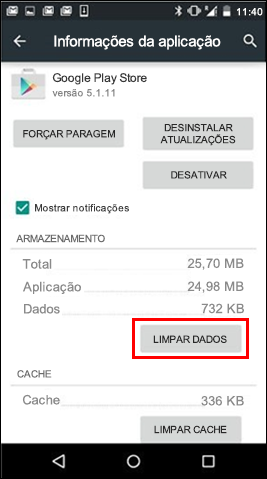
Depois de limpar a cache e os dados, o erro da Google Play Store deverá ser resolvido. Caso contrário, continue para o passo seguinte.
Remover a sua conta Google e adicioná-la novamente
Se limpar a cache e os dados não resolver o problema, remova a sua conta Google, reinicie o seu dispositivo e, em seguida, adicione novamente a sua conta Google.
-
Abra o menu Definições no seu dispositivo.
-
Em Contas, toque no nome da conta que pretende remover. Se estiver a utilizar uma Conta Google, toque em Google e, em seguida, na conta.
-
Toque no ícone Menu no canto superior direito do ecrã.
-
Toque em Remover conta.
-
Reinicie o seu dispositivo e adicione a sua conta novamente. Em seguida, experimente transferir a aplicação.
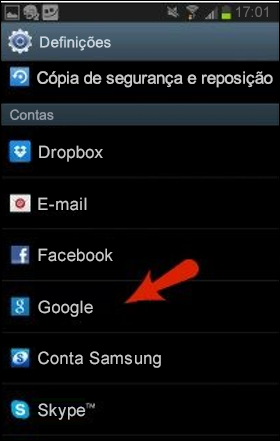
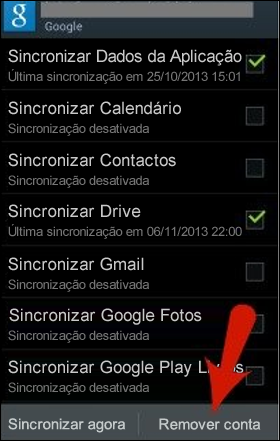
Ajuda adicional
Se estes passos não resolverem o erro, consulte as seguintes ligações:










